Se on virallinen, iTunes on tulossa ulos. Kun Apple julkaisee macOS Catalinan tänä syksynä, iTunes katoaa Macistasi ja jakautuu kolmeksi uudeksi sovellukseksi. ITunes-kirjastosi pitäisi siirtyä näihin sovelluksiin automaattisesti, mutta suosittelemme, että varmuuskopioit sen joka tapauksessa.
Vuosien ajan iTunes on ollut ikkuna, jonka kautta kulutamme eniten mediaa Mac-tietokoneillamme. Se tallentaa kaikki musiikkisi, elokuvat, TV-ohjelmat, podcastit ja äänikirjat. Mutta se on ongelmallinen sovellus, ja jopa Apple vitsailee siitä, kuinka iTunes on paisunut.
Joten mitä tapahtuu sisällöllesi, kun Apple jakaa iTunesin erillisiksi Musiikki-, TV- ja Podcasts-sovelluksiksi?
Catalina siirtää sisältösi automaattisesti
Applen epävirallisen iskulauseen fanien tulisi tietää, mitä odottaa: Se vain toimii. Kun päivität macOS Catalinaksi, musiikkikokoelmasi siirtyy Musiikki-sovellukseen ja videosi TV-sovellukseen. Kaikki on automaattista, saumatonta.
ITunesisi sisältö siirtyy uuteen kotiinsa macOS-päivityksen aikana. Sen pitäisi odottaa sinua, kun avaat uudet sovellukset ensimmäisen kerran.
 Päivittäminen macOS Catalinaan pitäisi siirtää sisältö automaattisesti uusiin musiikki-, podcast-lähetys- ja TV-sovelluksiin.
Päivittäminen macOS Catalinaan pitäisi siirtää sisältö automaattisesti uusiin musiikki-, podcast-lähetys- ja TV-sovelluksiin. Entä jos se menee pieleen?
Siksi olemme täällä. Ohjelmisto ei ole täydellinen, varsinkin kun se on uusi käyttöjärjestelmä, kuten macOS Catalina. Joillakin käyttäjillä on kaikki mahdollisuudet kokea virheitä, kun heidän sisällönsä siirtyy iTunesista musiikki- ja TV-sovelluksiin.
 Tee varmuuskopio Macista Time Machinen avulla ennen päivittämistä.
Tee varmuuskopio Macista Time Machinen avulla ennen päivittämistä. Suosittelemme aina Time Machinen käyttämistä Mac-varmuuskopion tekemiseen ennen MacOS-päivitystä; MacOS Catalinalle suosittelemme, että menet askeleen pidemmälle. Sinun tulisi tehdä erillinen varmuuskopio iTunes Media -kirjastosta.
Tämä sisältyy yleensä Time Machine -varmuuskopioon, mutta erillistä kopiota - Time Machinen ulkopuolella - on helpompi käsitellä tarvittaessa.
Mikä on iTunes Media -kirjastoni?
Täällä musiikki, elokuvat, kotivideot ja kaikki muut iTunes-mediat tallennetaan normaalisti Mac-tietokoneeseesi. ITunes Media -kirjaston varmuuskopioinnin avulla voit tuoda sisältöä manuaalisesti macOS Catalinaan, jos päivityksen jälkeen jotain puuttuu.
Kuinka varmuuskopioin iTunes Media -kirjastoni?
Varmuuskopion tekeminen iTunes Media -kirjastosta on yhtä helppoa kuin kopiointi se ulkoiselle kiintolevylle. Mutta ennen kuin teet niin, sinun on järjestettävä se selkeisiin kansioihin ja varmistettava, että kaikki iTunes-sisältösi on läsnä.
Järjestä iTunes Media -kirjasto
Kun tuot iTunes-mediaa macOS Catalinaan, sinun on erotettava sisältö musiikki- ja TV-sovelluksille manuaalisesti. Muuten kaikki videosi tallennetaan musiikkivideoina Musiikki-sovellukseen, ja musiikkisi ei mene lainkaan TV-sovellukseen.
Helpoin tapa pitää sisältö erillään on saada iTunes järjestämään mediakirjasto. Tämä siirtää median automaattisesti erillisiin kansioihin niiden sisältötyypin mukaan: Musiikki, Elokuvat, TV-ohjelmat jne.
Kuinka saan iTunesin järjestämään kirjastoni?
- Avaa iTunes Mac-tietokoneellasi.
- Valitse valikkoriviltä iTunes> Asetukset> Lisäasetukset.
- Valitse ruutu Pidä iTunes Media -kansio järjestyksessä.
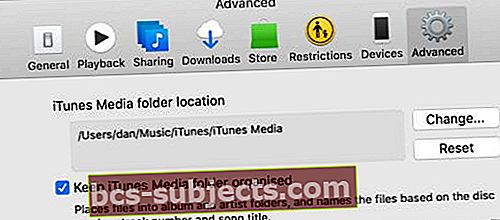 Tämä vaihtoehto järjestää median erillisiin kansioihin musiikkia, TV-ohjelmia ja elokuvia varten.
Tämä vaihtoehto järjestää median erillisiin kansioihin musiikkia, TV-ohjelmia ja elokuvia varten.
Yhdistä iTunes Media -kirjasto
On useita tapauksia, joissa sisältö näkyy iTunesissa, mutta sitä ei tallenneta iTunes Media -kansioon:
- iTunes Store -ostokset, joita ei ole ladattu Maciin
- Apple Music -sisältö, jota ei ole ladattu Maciin
- sisältö, jonka olet tuonut iTunesiin muualta Macista.
Kaikki iTunesista ostamasi tai iCloudin kautta synkronoidut tiedot ovat edelleen käytettävissä, kun kirjaudut macOS Catalinaan samalla Apple ID: llä. Sinun ei tarvitse huolehtia varmuuskopioinnista tästä sisällöstä.
 Sinun ei tarvitse ladata iTunes-ostoksia, koska ne ovat edelleen ladattavissa macOS Catalinassa.
Sinun ei tarvitse ladata iTunes-ostoksia, koska ne ovat edelleen ladattavissa macOS Catalinassa. Sisältö, jonka tuot iTunesiin muualta Macista, saattaa kuitenkin kadota päivityksen aikana. Asetuksistasi riippuen iTunes ei ehkä ole kopioinut tätä sisältöä mediakirjastoon, kun tuot sen.
Tämän korjaamiseksi sinun on yhdistettävä iTunes Media -kirjasto, joka luo kopion puuttuvasta sisällöstä iTunes Media -kansioon. Kun olet yhdistänyt kirjastosi, sinun kannattaa poistaa alkuperäiset tiedostot Macista säästääksesi tilaa.
Kuinka konsolidoin iTunes Media -kirjastoni?
- Avaa iTunes Mac-tietokoneellasi.
- Valitse valikkoriviltä Tiedosto> Kirjasto> Järjestä kirjasto.
- Valitse näkyviin tulevassa ikkunassa valintaruutu Yhdistä tiedostot.
- Jos se on käytettävissä, valitse myös vaihtoehto Järjestä tiedostot uudelleen iTunes Media -kansiossa.
- Napsauta OK.
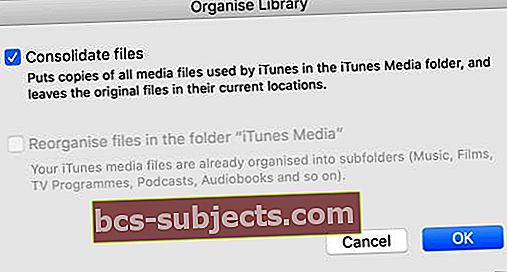 Jos mahdollisuus järjestää tiedostot uudelleen iTunes Media -kansiossa näkyy harmaana, se johtuu siitä, että ne on jo järjestetty.
Jos mahdollisuus järjestää tiedostot uudelleen iTunes Media -kansiossa näkyy harmaana, se johtuu siitä, että ne on jo järjestetty.
Etsi Mac-tietokoneesi iTunes Media -kansio
Nyt voit olla varma, että kaikki varmuuskopiointiin tarvitsemasi on tallennettu iTunes Media -kansioon. Seuraava askel on selvittää, mihin se on tallennettu Maciin.
Avaa Finder ja valitse valikkoriviltä Siirry> Koti. ITunes Media -kansion oletussijainti on iTunes-kansiossa olevassa Musiikki-kohdassa. Jos iTunes Media -kansiosi puuttuu tai se ei sisällä kaikkea sisältöäsi, muualla on oltava toinen kansio.
 ITunes Media -kansio löytyy yleensä Macin kotikansiosta.
ITunes Media -kansio löytyy yleensä Macin kotikansiosta. Avaa iTunes ja valitse valikkoriviltä iTunes> Asetukset> Lisäasetukset. Tällä sivulla luetellaan iTunes Media -kansiosi sijainti ikkunan yläosassa. Voit myös napsauttaa Muuta ... siirtääksesi sen muualle tai napsauttaa Palauta palauttaaksesi sen oletussijaintiin.
Kopioi iTunes Media -kansio
 Kopioi iTunes Media -kansio ulkoiseen asemaan.
Kopioi iTunes Media -kansio ulkoiseen asemaan. Jos haluat varmuuskopioida iTunes Media -kirjaston, sinun tarvitsee vain kopioida se ulkoiselle kiintolevylle. Sulje ensin iTunes.
Voit joko vetää ja pudottaa kansion tai käyttää Ctrl-napsautusta nähdäksesi Kopioi ja Liitä-vaihtoehdot. Odota, kunnes macOS on kopioinut iTunes Media -kansion, ennen kuin poistat ulkoisen aseman.
Kuinka voin palauttaa iTunes-kirjastoni macOS Catalinaksi?
Toivottavasti päivityksen jälkeen macOS Catalinaksi kaikki iTunes-sisältösi siirretään automaattisesti uusiin musiikki- ja TV-sovelluksiin. Jos näin ei ollut, voit palauttaa puuttuvat kohteet manuaalisesti iTunes Media -varmuuskopiosi avulla.
Aikaisemmin voit valita uuden iTunes-kirjaston Mac-tietokoneellesi pitämällä vaihtonäppäintä tai vaihtoehtoa samalla kun avaat sovelluksen. Se ei näytä toimivan musiikki- ja TV-sovelluksissa macOS Catalinassa, vaikka se saattaa muuttua heidän julkisen julkaisunsa syksyllä.
Sen sijaan sinun on tuotava sisältö manuaalisesti kuhunkin sovellukseen Tiedosto-valikosta.
Kuinka tuon iTunes-median Musiikki- tai TV-sovellukseen?
- Liitä ulkoinen asema Maciin.
- Avaa Musiikki- tai TV-sovellus macOS Catalinassa.
- Valitse valikkoriviltä Tiedosto> Tuo.
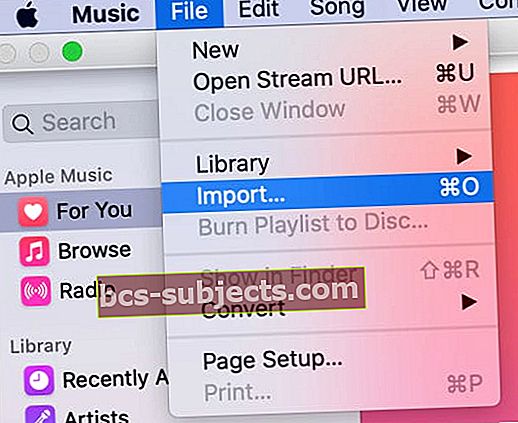 Valitse tuoda yksittäisiä kohteita, yksi kerrallaan tai koko iTunes Media -kansio kerralla.
Valitse tuoda yksittäisiä kohteita, yksi kerrallaan tai koko iTunes Media -kansio kerralla. - Etsi kopioitu ulkoiselle asemalle iTunes Media -kansio.
- Valitse tuotava sisältö, valitse yksittäiset tiedostot tai kokonaiset kansiot:
- Musiikki-sovelluksessa: tuoda musiikkia, äänitallenteita ja äänikirjoja.
- TV-sovellus: tuoda elokuvia, TV-ohjelmia ja kotivideoita.
- Tuo valittu sisältö napsauttamalla Avaa-painiketta. Löydät sen Musiikki- tai TV-sovelluksen Viimeksi lisätyt -kohdasta.
- Saatat joutua muokkaamaan tuodun median metatietoja (nimi, päivämäärä, kuvitus jne.). Tee tämä napsauttamalla sitä hiiren kakkospainikkeella Musiikki tai TV: ssä ja valitsemalla Hae tietoja.
Kuinka tuon Podcastit ja äänikirjat macOS Catalinaan?
Vaikka MacOS Catalinassa on erillinen Podcasts-sovellus, ei näytä olevan mitään tapaa tuoda podcasteja sovellukseen. Tämä johtuu todennäköisesti siitä, että useimmat podcastit ovat vapaasti saatavilla suoratoistettaviksi tai ladattaviksi itse sovelluksen kautta.
Vastaavasti et voi tuoda äänikirjoja Kirjat-sovellukseen huolimatta siitä, että sinulla on oma osio heille. Kaikki kirjakaupasta ostamasi äänikirjat ovat automaattisesti käytettävissä.
Vaihtoehtoisesti voit tuoda äänikirjoja musiikkina Musiikki-sovellukseen.
 Ellet kuuntele maanalaisia podcasteja, ne ovat todennäköisesti jo saatavilla ilmaiseksi Podcasts-sovelluksessa.
Ellet kuuntele maanalaisia podcasteja, ne ovat todennäköisesti jo saatavilla ilmaiseksi Podcasts-sovelluksessa. Mitä mieltä olet iTunesin kuolemasta? Oletko innoissaan siitä, että sinulla on erikoistuneempia sovelluksia Catalinassa? Vai tuntuuko se askelelta väärään suuntaan?
Kerro meille alla olevissa kommenteissa, jos löysit tämän oppaan hyödyllisenä, ja muista lukea muut macOS Catalinaa koskevat viestit.

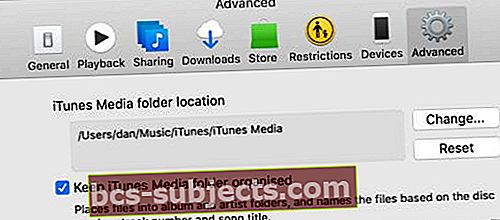 Tämä vaihtoehto järjestää median erillisiin kansioihin musiikkia, TV-ohjelmia ja elokuvia varten.
Tämä vaihtoehto järjestää median erillisiin kansioihin musiikkia, TV-ohjelmia ja elokuvia varten.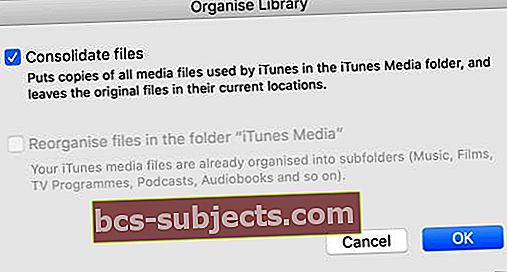 Jos mahdollisuus järjestää tiedostot uudelleen iTunes Media -kansiossa näkyy harmaana, se johtuu siitä, että ne on jo järjestetty.
Jos mahdollisuus järjestää tiedostot uudelleen iTunes Media -kansiossa näkyy harmaana, se johtuu siitä, että ne on jo järjestetty.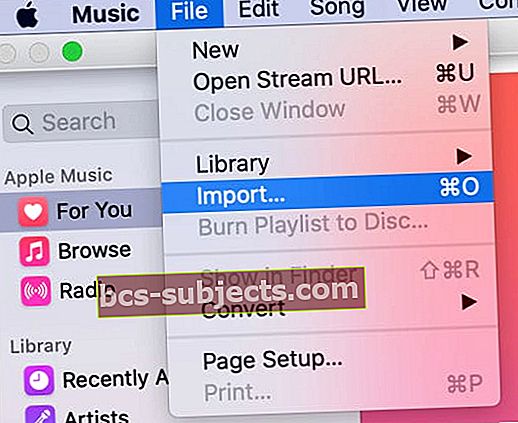 Valitse tuoda yksittäisiä kohteita, yksi kerrallaan tai koko iTunes Media -kansio kerralla.
Valitse tuoda yksittäisiä kohteita, yksi kerrallaan tai koko iTunes Media -kansio kerralla.
